Excel表格怎样做下拉菜单
办公教程导读
收集整理了【Excel表格怎样做下拉菜单】办公软件教程,小编现在分享给大家,供广大互联网技能从业者学习和参考。文章包含305字,纯文字阅读大概需要1分钟。
办公教程内容图文
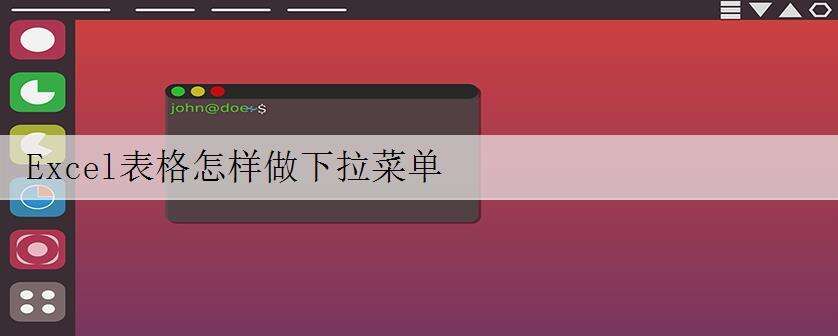
Excel表格做下拉菜单的方法
打开电脑里面的excel的按钮,我们直接来到表格的主页面上来
选中我们准备做操作的单元格,我选择A1-A9
选择我们上边的数据的按钮,如图所示
在数据的选项卡的下边,我们点击下边的数据有效性的按钮
在有效性的下边,我们看到有效性条件,我在下边找到序列
我在来源的地方,输入1,2,3,4,5
设置好了之后,我买点击下边的确定, 我看到上边的设置好的单元格就有我买输入的文字了
猜你感兴趣:
1.excel下拉菜单怎么做
2.Excel表格制作分类下拉列表
3.excel表格怎样给单元格添加下拉列表
4.excel2007下拉菜单联动怎么做
5.excel2016下拉选择怎么做
办公教程总结
以上是为您收集整理的【Excel表格怎样做下拉菜单】办公软件教程的全部内容,希望文章能够帮你了解办公软件教程Excel表格怎样做下拉菜单。
如果觉得办公软件教程内容还不错,欢迎将网站推荐给好友。

